Сообщение от Петрович2
Вы, наверное, загружаемый куст назвали 123? А после правки Вы его выгрузили? Ещё раз внимательно прочитайте инструкцию, загрузитесь с флешки или DVD диска, выберите Восстановление, зайдите в реестр пробуйте править. В этот момент Ваша система не работает и отредактировать можно всё.
У Вас на скриншоте в адресе присутствует 123.
да, назвал 123, как было в видео, это же не имеет значения, хоть abc назвать. Загрузка была с флешки, восстановление, командная строка, regedit, куст не выгружал, т.к. не дало отредактировать, ошибку показал вам на фото
Добавлено через 6 минут
Сообщение от Maks
Вы какую цель преследуете в итоге? Хотите отключить «Windows Defender»?
Если да, то Вам необходимо поправить другой параметр, а именно, создать параметр «DisableAntiSpyware» [DWORD] со значением «1»
Windows Batch fileВыделить код
1
reg add «HKLMSOFTWAREPoliciesMicrosoftWindows Defender» /f /v DisableAntiSpyware /t REG_DWORD /d 1
После этого, отключите «Windows Defender» в автозагрузке системы и перезагрузите ПК.
делал, по этой инструкции https://remontka.pro/windows-defender-turn-off/ соответственно пункт, который Вы описали, был выполнен (и несколько других), и после этого идет: В завершение требуется отключить службу антивирусной программы защитника Windows. Отключение возможно следующим методом:
Зайдите в редактор реестра и перейдите к разделу
HKEY_LOCAL_MACHINESYSTEMCurrentControlSetServic esWinDefend
Дважды кликните мышью по параметру Start в правой панели редактора реестра и задайте для него значение 4.
Именно то, что у меня не получается сделать
Как обойти «Ошибка при записи нового значения параметра»
#1 Alex_Nevada




Вам нужно отредактировать реестр, изменить какое-то значение и вам пишет «Ошибка при записи нового значения параметра»? Тогда сегодняшняя статья для вас, в ней мы рассмотрим как получить полный доступ к недоступным для редактирования разделам.
Время от времени, когда мы работаем с реестром то сталкиваемся, что система не дает править какие-то разделы. Все это легко меняется, потратив несколько минут — вы сможете отредактировать тот раздел, который до этого был под запретом.
Перед любым редактированием реестра рекомендуется сделать точку восстановления системы и копию реестра.
Открываем редактор реестра: можно нажав клавиши Win+R и введя regedit после чего нажав «ОК», или в строке поиска ввести regedit и выбрать редактор реестра.
Теперь найдите тот раздел, который не дает Вам редактировать (если вам не дает менять какой-то параметр, то нужно внести изменения для раздела, который содержит этот параметр) => нажмите на него правой клавишей мыши и выберите «Разрешения». К примеру есть раздел DefaultMediaCost и в нём не дает изменить значения параметра «Ethernet», нажимаем на «DefaultMediaCost» правой клавишей мыши и выбираем «Разрешения».
В следующем окне нажимаем «Дополнительно»
Далее вам нужно изменить параметры владельца для раздела DefaultMediaCost, нажимаем «изменить»( в Windows 7 нужно выбрать вкладку «Владелец» => Другие пользователи или группы).
В следующем окошке выбираем «Дополнительно» (если вы в домене то сначала нужно выбрать «Размещение» и выбрать ваш домен)
Нажмите на «Поиск» и среди найденных пользователей выберите свою учетную запись, после чего нужно нажать «ОК».
В следующих двух окошках нажмите «ОК»

Выберите «Пользователи» => поставьте галочки на «Полный доступ» => нажмите «ОК». Можно давать права не всем пользователям этого компьютера, а только одному, для этого нужно нажать «Добавить» => найти пользователя => и потом дать ему полный доступ на редактирование.
Теперь пробуйте редактировать реестр в разделе, который взяли себе в собственность, и на который дали себе полные права. В принципе с запрещенными разделами для редактирования вы будете сталкиваться редко, но все же, если столкнетесь то теперь уже будете знать, что делать
Источник
Реестр в Windows 10, устранить баги и ошибки
Если коротко, то реестр Windows — это база данных, содержащая параметры конфигурации программ, оборудования и приложений, работающих на вашем компьютере. Каждый раз, когда вы устанавливаете программу, ее значения внедряются в реестр, оттуда можно выполнить действия по устранению неполадок для восстановления поврежденной программы.
Когда чистота реестра не поддерживается, накапливаются ошибки, в результате чего большое количество системных и прикладных задач, плохо работают.
Здесь мы покажем вам, как работает реестр, что вызывает ошибки реестра, и предложим несколько современных и проверенных решений о том, как исправить ошибки реестра в Windows 10, чтобы ваш компьютер снова работал нормально.
Всякий раз, когда вы устанавливаете новую программу на свой компьютер, реестр получает новый набор инструкций и ссылок на файлы, которые добавляются в определенное место для этой программы.
Операционная система постоянно обращается туда за дополнительной информацией, такой как расположение файлов, параметры, которые можно использовать с программой при установке нового программного обеспечения, изменении вашего оборудования и так далее.
Не все приложения в Windows используют реестр. Некоторые хранят свои конфигурации в файлах XML, в то время как переносимые типы хранят данные в исполняемых файлах.
Для доступа к реестру и его настройки, вы будете использовать редактор реестра, бесплатную утилиту, включенную по умолчанию в каждую версию Windows начиная с Windows 95.
Эта утилита редактирования реестра не является самим реестром; это просто способ, с помощью которого вы можете просматривать и вносить в него изменения. Вы можете получить к нему доступ через командную строку, выполнив команду regedit.
Или щелкните правой кнопкой мыши по меню «Пуск» и выберите «Выполнить». Введите regedit.exe, нажмите OK или нажмите Enter на клавиатуре, чтобы открыть редактор реестра.
Вы увидите значения реестра, разделы реестра и кусты реестра. Значения реестра — это инструкции, лежащие в разделах реестра, которые представляют собой папки, с данными. Все они находятся в нескольких папках, которые классифицируют все данные реестра в подпапках.
Когда вы вносите изменения в значения или ключи с помощью редактора, вы фактически изменяете конфигурацию, управляемую определенным значением. Вот почему изменения, вносимые в любой параметр, также вносятся в соответствующие области реестра, хотя некоторые из них не вступают в силу до перезагрузки компьютера.
Имея это в виду, важно, чтобы вы знали, что делаете, каждый раз, когда вы вносите какие-либо изменения в реестр через редактор.
Есть несколько разных способов, которыми реестр Windows получает ошибки, и это не всегда решается очистителем реестра.
Некоторые из «ошибок», исправленных очистителями реестра, включают пустые или дублирующиеся ключи, неиспользуемые значения и потерянные ключи реестра, оставшиеся после удаления программного обеспечения с вашего компьютера.
Реальные ошибки, которые указывают на истинные проблемы с реестром операционной системы вашего компьютера, это серьёзно и могут вызвать такие проблемы, как отсутствующий или поврежденный реестр, синий экран смерти, препятствующий правильной загрузке Windows, или оповещение, что Windows не может получить доступ к реестру.
В таких ситуациях очиститель реестра не сможет исправить ошибки реестра в Windows 10. Кроме того, он ничего не может сделать без работающего реестра. Поэтому, если вы получаете такие ошибки на вашем компьютере, не устанавливайте очиститель реестра, это не решит проблемы с ним.
Запомните, не стоит беспокоиться о некоторых причинах ошибках реестра, таких как фрагменты, дубликаты ключей, потерянные записи и ошибки завершения работы системы.
Однако, если вредоносное ПО и вирусы любого типа атакуют и изменяют реестр, это проблема требует немедленного внимания и действий. Вирусы, шпионское ПО и трояны устанавливают записи реестра, которые нельзя удалить вручную. Они также не позволяют вам открывать исполняемые файлы, изменяя ассоциации файлов, поэтому вам необходимо немедленно исправить этот тип ошибки реестра.
Вот быстрый способ сделать копию реестра:
Щелкните правой кнопкой мыши «Пуск» и выберите « Выполнить» . В поле «Выполнить» введите regedit и нажмите «ОК» или нажмите «Enter» на клавиатуре.
В окне редактора реестра щелкните правой кнопкой мыши Компьютер в верхнем левом углу и выберите Экспорт.
Дайте файлу резервной копии имя и сохраните его на флэш-накопителе или в облачном хранилище.
Для этого откройте панель управления и нажмите «Система и безопасность».
С левой стороны, нажмите «Дополнительные параметры системы» .
Нажмите вкладку «Защита системы», выберите «Создать» и нажмите ОК.
Восстановите реестр из резервной копии или точки восстановления
Для этого вернитесь в окно «Выполнить» (щелкните правой кнопкой мыши «Пуск»> «Выполнить») и введите regedit. Нажмите ОК или нажмите Enter.
В редакторе реестра выберите Файл➣ Импорт.
Во всплывающем окне «Импортировать файл реестра» выберите место сохранения резервной копии, щелкните файл и нажмите «Открыть» .
Для этого нажмите «Пуск» и введите «создать точку восстановления» в строке поиска.
Выберите создать точку восстановления из результатов, а затем выберите Восстановление системы.
Проверка системных файлов (SFC) — это инструмент, который проверяет диск на наличие ошибок реестра и заменяет неисправные реестры. Чтобы использовать этот инструмент, откройте Microsoft PowerShell и выберите «PowerShell администратор» .
Введите sfc / scannow и нажмите ввод.
Если вы хотите, чтобы в будущем компьютер не содержал ошибок реестра, вот что вы можете сделать:
Правильно удаляйте программы и приложения, которые вы не используете. Используйте окно «Установка и удаление программ» на панели управления.
Регулярно проверяйте на вирусы и удаляйте все вредоносные программы или связанные с ними файлы, которые устанавливаются в вашем реестре, что приводит к сбою программ в системе.
Удалите ненужные записи реестра и исправьте отсутствующие файлы и расширения ActiveX, используя любимый очиститель реестра.
Источник
Ошибки при записи в реестр. Как их обойти
При попытке отредактировать системный реестр Windows многие сталкиваются с проблемами. Чаще всего проблема связана с появлением сообщения о том, что у пользователя недостаточно прав для редактирования реестра. Ошибки бывают разными, в зависимости от того, какую именно операцию в редакторе реестра пытался выполнить пользователь. Например: «Не удается создать параметр. Ошибка при записи в реестр»:
Причины проблемы
Причина проста и банальна — у текущей учётной записи пользователя недостаточно прав для изменения реестра, в то время, как для изменения параметров реестра необходимы наивысшие права. А прав в свою очередь может быть недостаточно либо потому, что данная учётная запись не входит в группу Администраторы, либо из-за внесения изменений в политики безопасности компьютера.
Как получить доступ на запись в реестр
Существует несколько способов получения прав для внесения изменений в реестр.
Способ 1. Запустите командную строку от имени администратора:
Если вы работаете под учётной записью стандартного пользователя, будет выдан запрос на ввод пароля одного из администраторов. Выберите нужную административную учётную запись и введите её пароль:
Запустите редактор реестра из командной строки, запущенной от имени администратора:
В редакторе реестра, который вы только что запустили с наивысшими правами, можно производить любые изменения.
Способ №2. Проблему решить можно с помощью Microsoft Diagnostics and Recovery Toolset (MSDaRT). Этот способ пригодится, если:
- вы работаете под учётной записью стандартного пользователя и не знаете пароль ни от одной учётной записи администратора;
- если вы заблокировали или скрыли все административные учётные записи.
Загрузитесь с диска DaRT и выберите Редактор реестра:
Проведите нужные действия и перезагрузите компьютер.
Подробнее читайте в статье:
3 комментария к “Ошибки при записи в реестр. Как их обойти”
«В редакторе реестра, который вы только что запустили с «наивысшими» правами…»: У администратора не высшие права, это надо залезать в разрешения реестра и смотреть, высшие права только у системы.
Система это такой же пользователь, с правами в скрытых местах. По большей части можно считать Администратором.
Туфта есть такие разделы которые на все изменения отвечают отказано в доступе.
Источник
Содержание
- Отключение Защитника Windows. Права на изменение параметров в реестре
- Не могу отредактировать раздел реестра WinDefend
- Ошибка записи нового содержимого значения в реестре Windows 10 [FIX]
- Ошибка записи нового содержимого значения в реестре Windows 10 [FIX]
- Как исправить ошибку редактирования значения в реестре?
- 1. Запустите Regedit от имени администратора.
- 2. Изменить разрешение для папки реестра
- 3. Загрузиться в безопасном режиме
- Как обойти “Ошибка при записи нового значения параметра”
- Не могу отредактировать раздел реестра WinDefend
Отключение Защитника Windows. Права на изменение параметров в реестре
Помощь в написании контрольных, курсовых и дипломных работ здесь.
Отключение защитника
привет, как не устанавливать? удалить? где отключить этого защитника? то он задолбал качать.
Изменение параметров winlogon в реестре
не могу найти в сети примеры работы с реестром winlogon я хочу программно изменить свойства.
Не могу менять права пользователей и не запускается служба «Защитника Windows»
Не могу менять права пользователей и не запускается служба «Защитника Windows» Прикрепляю логи
Программы автозагрузки Windows в реестре. Отключение программы без удаления записи
Как узнать включена ли автозагрузка программы в реестре Windows и как отключить программу.
А есть статья для 10 винды?
Добавлено через 1 минуту
всё, нашёл
Добавлено через 31 минуту
Всё, нашёл решение, помогло.
вот сайт http://remontka.pro/windows-defender-turn-off/
помог способ через реестр, в учётке администратора
тему можно закрывать
Windows 8.1 неработает изменение параметров компъютера
Ребят столкнулся с проблемой что при нажатии на кнопку изменение параметров компъютера ничего не.
Права доступа в реестре
Всем привет, помоги с таким вопрос как сделать программно следующие пункты. 1. Зайти в реесте в.

Здравствуйте дорогие Админы и профессионалы, у меня такая проблема, хочу включить антивирус но не.
Источник
Не могу отредактировать раздел реестра WinDefend
Помощь в написании контрольных, курсовых и дипломных работ здесь.
Не проверяется раздел реестра
Всем привет. Помогите пожалуйста, вот код: RegistryKey Zona =.
Устаревший раздел реестра
Здравствуйте.Подскажите пожалуйста если кто знает,почему после удаления устаревшего раздела.
Как прочитать и отредактировать из реестра бинарный код?
Привет всем! Подскажите как прочитать и отредактировать из реестра бинарный код, но только бы.
Страдаю такой же бедой, как стало известно, в новом обновлении Microsoft сделали полное отключение Windows Defender невозможным, Windows 10 Билд 2004.
Делал раза 3 чётко по пунктам 1 в 1, как описано в статье. После перезагрузки во время экрана загрузки появляется внизу строка с восстановлением Windows Defender. То есть ОС сама восстанавливает и не даёт после отключить службу Windows Defender.
В общем нужно искать варианты, как не выключить, а как удалить полностью подчистую это г**но.
Вложения
 |
AddDefenderONOFF v.1.2.zip (161.9 Кб, 42 просмотров) |
Вложения
 |
AddDefenderONOFF v.2.0.zip (303.5 Кб, 106 просмотров) |
Спасибо, програмка работает
Управление запуском служб при старте Windows
Список служб находится в ветке Реестра Windows «HKEY_LOCAL_MACHINE SYSTEM CurrentControlSet Services». Значения параметра «Start» имеют тип «REG_DWORD» и могут принимать значения:
0 — Низкоуровневые драйверы, например драйверы дисков, которые загружаются на самом раннем этапе загрузки — загрузки ядра;
1 — Драйверы, которые загружаются после инициализации ядра ОС;
2 — Службы, которые должны быть загружены диспетчером управления службами (равен параметру — «Авто»);
3 — Службы, запускаемые диспетчером управления службами только в случае получения явной инструкции на загрузку (равен параметру — «Вручную»);
4 — Службы, которые не загружаются (равен параметру — «Отключено»).
Источник
Ошибка записи нового содержимого значения в реестре Windows 10 [FIX]
Ошибка записи нового содержимого значения в реестре Windows 10 [FIX]
Средство Regedit (редактор реестра) в Windows 10 позволяет пользователям вносить некоторые изменения в свои ключи и значения реестра. Однако иногда при удалении некоторых файлов реестра с помощью Regedit вы можете столкнуться с ошибкой записи нового содержимого значения в Windows 10. Затрагиваемые пользователи обращались на форумы сообщества Microsoft, чтобы объяснить проблему.
Я пытался удалить некоторые файлы реестра через regedit (также пробовал ярлык, запускать с правами администратора), но каждый раз, когда я пытаюсь либо удалить весь файл, либо изменить его значение, я получаю следующие ошибки:
при попытке удалить:
«Невозможно удалить все указанные значения»
при попытке удалить его значение:
«Невозможно изменить : ошибка записи нового содержимого значения».
Выполните следующие действия, чтобы исправить эту ошибку в Windows 10.
Как исправить ошибку редактирования значения в реестре?
1. Запустите Regedit от имени администратора.
2. Изменить разрешение для папки реестра
3. Загрузиться в безопасном режиме
СВЯЗАННЫЕ ИСТОРИИ, КОТОРЫЕ ВЫ МОЖЕТЕ КАК:
Источник
Как обойти “Ошибка при записи нового значения параметра”
Вам нужно отредактировать реестр, изменить какое-то значение и вам пишет “Ошибка при записи нового значения параметра”? Тогда сегодняшняя статья для вас, в ней мы рассмотрим как получить полный доступ к недоступным для редактирования разделам.
Время от времени, когда мы работаем с реестром то сталкиваемся, что система не дает править какие-то разделы. Все это легко меняется, потратив несколько минут – вы сможете отредактировать тот раздел, который до этого был под запретом.
Перед любым редактированием реестра рекомендуется создать точку для восстановления системы.
Откройте редактор реестра: в строке поиска или в меню выполнить (выполнить вызывается клавишами Win+R) введите regedit и нажмите клавишу Enter.
Теперь найдите тот раздел, который не дает Вам редактировать (если вам не дает менять какой-то параметр, то нужно внести изменения для раздела, который содержит этот параметр) => нажмите на него правой клавишей мыши и выберите “Разрешения”. К примеру есть раздел DefaultMediaCost и в нём не дает изменить значения параметра “Ethernet”, нажмите на “DefaultMediaCost” правой клавишей мыши и выберите “Разрешения”.
В следующем окне нажмите на “Дополнительно”.
Далее вам нужно изменить параметры владельца для раздела DefaultMediaCost, нажмите “Изменить”( в Windows 7 нужно выбрать вкладку “Владелец” => Другие пользователи или группы).
В следующем окошке выберите “Дополнительно” (если вы в домене то сначала нужно выбрать “Размещение” и выбрать ваш домен).
Нажмите на “Поиск” и среди найденных пользователей выберите свою учетную запись, после чего нужно нажать “ОК”.
В следующих двух окошках нажмите “ОК”
Выберите “Пользователи” => поставьте галочки на “Полный доступ” => нажмите “ОК”. Можно давать права не всем пользователям этого компьютера, а только одному, для этого нужно нажать “Добавить” => найти пользователя => и потом дать ему полный доступ на редактирование.
Теперь пробуйте редактировать реестр в разделе, который взяли себе в собственность, и на который дали себе полные права. В принципе с запрещенными разделами для редактирования вы будете сталкиваться редко, но все же, если столкнетесь то теперь уже будете знать, что делать 🙂 На сегодня всё, если есть дополнения – пишите комментарии! Удачи Вам 🙂
Источник
Не могу отредактировать раздел реестра WinDefend
Помощь в написании контрольных, курсовых и дипломных работ здесь.
Не проверяется раздел реестра
Всем привет. Помогите пожалуйста, вот код: RegistryKey Zona =.
Устаревший раздел реестра
Здравствуйте.Подскажите пожалуйста если кто знает,почему после удаления устаревшего раздела.
Как прочитать и отредактировать из реестра бинарный код?
Привет всем! Подскажите как прочитать и отредактировать из реестра бинарный код, но только бы.
Добавлено через 2 минуты
просьба подробнее описать, что необходимо сделать
Добавлено через 2 минуты
да, назвал 123, как было в видео, это же не имеет значения, хоть abc назвать. Загрузка была с флешки, восстановление, командная строка, regedit, куст не выгружал, т.к. не дало отредактировать, ошибку показал вам на фото
Добавлено через 6 минут
делал, по этой инструкции https://remontka.pro/windows-defender-turn-off/ соответственно пункт, который Вы описали, был выполнен (и несколько других), и после этого идет: В завершение требуется отключить службу антивирусной программы защитника Windows. Отключение возможно следующим методом:
Зайдите в редактор реестра и перейдите к разделу
HKEY_LOCAL_MACHINESYSTEMCurrentControlSetServicesWinDefe nd
Дважды кликните мышью по параметру Start в правой панели редактора реестра и задайте для него значение 4.
Именно то, что у меня не получается сделать
Необходимо скопировать раздел реестра
Кто-нибудь решал подобную задачу? Необходимо скопировать раздел реестра (например.

какой функцией можно переместить/скопировать раздел?
невозможно удалить раздел реестра
Уважаемые спецы! На компе под управлением WinXP c правами администратора после удаления червя не.
Как переименовать раздел реестра?
Допустим раздел HKEY_LOCAL_MACHINESOFTWAREMicrosoftWindows NTCurrentVersionProfileList, я.
Копирование раздела реестра в другой раздел
Здравствуйте. Необходимо разработать программу для копирования заданного раздела реестра в другой.
Как изменить права на раздел реестра?
Здравствуйте. Имеется немного переработанный твик для отображения скрытых папок и файлов, взятый.
Источник
Gnerld
Спасибо за наводку на мысль.
Проблема решилась, но не так просто как описано выше.
Первое: Сработало только в Safe Mode, т.к. опытным путем было обнаружено что ключи реестра об установленном оборудовании полностью удаляются только в нем.
Нужно удалить полностью оборудование (с установкой галочки «удалить драйвера»).
Второе: Открыть regedit и направиться в эти две ветки (в моем случае, для другого типа устройств будут другие):
HKEY_LOCAL_MACHINESYSTEMControlSet001ControlNetwork<4D36E972-E325-11CE-BFC1-08002BE10318>Descriptions
HKEY_LOCAL_MACHINESYSTEMControlSet003ControlNetwork<4D36E972-E325-11CE-BFC1-08002BE10318>Descriptions
Во вложении 1 скрин из реестра.
И изменить отмеченные параметры на «1» или просто удалить эту строку.
Перезагружаемся в обычный режим уже просто устанавливаем оборудование и драйвера.
К сообщению приложены файлы: 1.jpg, 762×441, 71Кb
| 5. anisimdm , 23.07.2009 16:00 |
| у меня 6 устройств wireless lancard было. Почистил ветку network — как выше сказано,правда помимо Descriptions ещё папки connections удалял. В безопасный режим не заходил. Также удалил драйвер вайфаевский и перезагрузился. Поставил по новой драйвер и никаких больше #6 и подключений №6 нет. Спасибо за совет. P.S Да,забыл написать. Виста ультимэйт 64 бит. |
| 6. boom_box , 17.03.2013 19:58 |
| Пасиба большое. Все нервы истрепал на семерке с этой идиотской нумерацией. Только у меня все вернулось обратно без safe mode. удалил устройство. удалил строку. нажал обновить конфиг. и старый драйвер вернулся без номера #2. |
цитата: boom_box:
Пасиба большое. Все нервы истрепал на семерке с этой идиотской нумерацией.
Ошибки при записи в реестр. Как их обойти
При попытке отредактировать системный реестр Windows многие сталкиваются с проблемами. Чаще всего проблема связана с появлением сообщения о том, что у пользователя недостаточно прав для редактирования реестра. Ошибки бывают разными, в зависимости от того, какую именно операцию в редакторе реестра пытался выполнить пользователь. Например: «Не удается создать параметр. Ошибка при записи в реестр»:




Причины проблемы
Причина проста и банальна — у текущей учётной записи пользователя недостаточно прав для изменения реестра, в то время, как для изменения параметров реестра необходимы наивысшие права. А прав в свою очередь может быть недостаточно либо потому, что данная учётная запись не входит в группу Администраторы, либо из-за внесения изменений в политики безопасности компьютера.
Как получить доступ на запись в реестр
Существует несколько способов получения прав для внесения изменений в реестр.
Способ 1. Запустите командную строку от имени администратора:
Если вы работаете под учётной записью стандартного пользователя, будет выдан запрос на ввод пароля одного из администраторов. Выберите нужную административную учётную запись и введите её пароль:
Запустите редактор реестра из командной строки, запущенной от имени администратора:
В редакторе реестра, который вы только что запустили с наивысшими правами, можно производить любые изменения.
Способ №2. Проблему решить можно с помощью Microsoft Diagnostics and Recovery Toolset (MSDaRT). Этот способ пригодится, если:
- вы работаете под учётной записью стандартного пользователя и не знаете пароль ни от одной учётной записи администратора;
- если вы заблокировали или скрыли все административные учётные записи.
Загрузитесь с диска DaRT и выберите Редактор реестра:
Проведите нужные действия и перезагрузите компьютер.
Подробнее читайте в статье:
Возможно, будет интересно:
Пожалуйста, поделитесь статьей, если она вам понравилась!
Windows 10 — Как получить полный доступ к конкретной записи реестра для редактирования или удаления.
В многопользовательской системе такой как Windows 10, администратор может предоставить или аннулировать разрешение вносить изменения для любых пользователей. Это касается и реестра Windows при удалении или редактировании.
Что же делать, если вы не можете изменить или удалить важный параметр реестра, просто необходимо сменить владельца ветки реестра! Достаточно сменить владельца один раз и вам будет предоставлен полный контроль.
После прочтения, вы получите возможность менять владельца для любого раздела реестра после чего сможете вносить нужные вам правки и изменения в реестре.
Как изменить владельца ветки реестра Windows 10.
Примечание: Ваша учетная запись пользователя должна иметь права администратора.
Вы, возможно уже сталкивались с проблемой при удалении или внесения изменений для записи реестра, получая сообщение «Не удается удалить. Ошибка при удалении ключа», «Не удается удалить все выделенные параметры» «Ошибка при записи нового параметра» и тд.. Это происходит потому, что вы не имеете достаточных прав для редактирования или удаления данного раздела реестра.
Будучи администратором, вы можете легко обойти эту проблему и использовать неограниченные права, для удаления разделов, параметров или модифицировать реестр с помощью твиков. Все, что вам нужно, это дать разрешение на владение разделом реестра конкретному пользователю:
Давайте предположим, вы выбрали ключ «Attributes», который находится в разделе реестра:
Изменив запись «Attributes», мы удалим Панель быстрого доступа из проводника Windows, но если вы попытаетесь изменить ее, вы получите сообщение, «Не удаётся изменить параметр «Attributes» Ошибка при записи нового параметра».
Изменить владельца для определенного раздела реестра Windows 10.
Шаг 1. Кликните правой кнопкой мыши на разделе реестра (папке) в которой находится нужный вам параметр (ключ) реестра и выберите в контекстном меню «Разрешения».
Шаг 2. В открывшемся окне нажмите на кнопку «Дополнительно».
Шаг 3. В окне дополнительных параметров безопасности, Вы видите, что владельцем данного раздела и объектов в нем является «Система».
Шаг 4. В строке Владелец нажмите надпись «Изменить».
Шаг 5. В диалоговом окне «Выбор: Пользователь или Группа» нажмите кнопку «Дополнительно».
Шаг 6. В следующем окне нажмите кнопку «Поиск».
Шаг 7. В нижней части окна найдите и кликните мышкой надпись «Администраторы» (см. картинку) и нажмите «Ок».
Шаг 8. Вернувшись в окно «Выбор: Пользователь или Группа», снова нажмите кнопку «ОК».
Шаг 9. В окне «Дополнительных параметров безопасности» необходимо установить флажки в два чекбокса (см картинку ниже):
- Заменить владельца подконтейнеров и объектов
- Заменить все записи разрешений дочернего объекта наследуемыми от этого объекта
Шаг 10. Нажмите кнопку «Применить» → «ОК». Подтвердите запрос безопасности.
Шаг 11. Вы вернетесь к диалоговому окну «Разрешение для Группы». Выберите группу «Администраторы», в разрешениях группы необходимо также установить флажки в чекбоксы в пункте «Полный доступ», «Чтение» и нажмите «Применить» → «ОК».
Все, теперь вы сможете вносить изменения или удалить ключ в этой ветке реестра. Если вам потребуется изменить другой раздел реестра вам придется повторить все действия снова.
Теперь вы знаете, как получить полный доступ к конкретной записи реестра для редактирования или удаления, не забывайте делать резервную копию реестра если что то пойдет не так.
Adblock
detector
| 7. deSAD , 24.07.2013 18:45 |

Если вы столкнулись с таким ошибками и уверены, что вам необходимо изменить соответствующие параметры в реестре, вы можете стать владельцем раздела реестра и предоставить себе необходимые права для его редактирования. Учитывайте, что это потенциально может привести к проблемам и разумным будет создать точку восстановления системы перед редактированием.
Исправление «Ошибка при записи нового значения параметра», «Не удается удалить все выделенные параметры», «Не удается удалить раздел», «Ошибка при переименовании раздела» при редактировании реестра
Для того, чтобы изменить владельца раздела реестра и предоставить себе права на изменение параметров в этом разделе, выполните следующие шаги (напоминаю: нет гарантий, что это не повредит системе в дальнейшем):
- Нажмите правой кнопкой мыши по разделу в редакторе реестра и откройте пункт «Разрешения».
- В открывшемся окне нажмите кнопку «Дополнительно».
- В поле «Владелец» нажмите «Изменить».
- В следующем окне введите имя своего пользователя (того, под которым вы работаете в системе и из-под которого требуется редактирование реестра), при использовании учетной записи Майкрософт — введите адрес E-mail для этой учетной записи. Нажмите «Проверить имена», а затем — кнопку «Ок».
- Вместо 4-го шага можно нажать «Дополнительно», затем — «Поиск» и выбрать пользователя из списка, а затем также нажмите «Ок».
- Вверху окна параметров безопасности раздела, рядом с пунктом «Владелец» отметьте пункт «Заменить владельца подконтейнеров и объектов» и нажмите «Ок».
- Вы вернетесь в окно установки разрешений для раздела реестра. Если в списке групп и пользователей вверху присутствует ваш пользователь, выберите его, установите разрешения «Полный доступ» и примените настройки.
- Если пользователя нет, снова нажмите кнопку «Дополнительно», а в следующем окне — кнопку «Добавить» внизу списка «Элементы разрешений» и добавьте в список вашего пользователя (нажимаем «Выберите субъект» и действуем как в 4 или 5-м шаге). Отметьте пункты «Полный доступ» и «Применять эти разрешения к объектам и контейнерам только внутри этого контейнера». Нажмите «Ок».
- Вы вернетесь в окно дополнительных параметров безопасности раздела реестра. Отметьте пункт «Заменить все записи разрешений дочернего объекта наследуемыми от этого объекта» и нажмите «Ок».
- Подтвердите применение изменений.
После выполнения этих шагов вы сможете редактировать и удалять параметры и разделы реестра, находящиеся внутри раздела, для которого были изменены разрешения. Ошибки «Ошибка при записи нового значения параметра», «Не удается удалить все выделенные параметры», «Ошибка при удалении раздела», «Ошибка при переименовании раздела» появиться не должны.
Обратите внимание: если речь идет о разделах реестра, имеющих отношение к работе антивируса, они могут быть дополнительно защищены самим антивирусом. Например, чтобы появилась возможность менять параметры Microsoft Defender в реестре, предварительно потребуется отключить функцию «Защита от подделки» в параметрах защиты от вирусов и угроз.
Оглавление:
- Как исправить ошибку редактирования значения в реестре?
- 1. Запустите Regedit от имени администратора.
- 2. Изменить разрешение для папки реестра
- 3. Загрузиться в безопасном режиме
Видео: How to Fix Gaming Performance Issues (Official Dell Tech Support) 2023
Средство Regedit (редактор реестра) в Windows 10 позволяет пользователям вносить некоторые изменения в свои ключи и значения реестра. Однако иногда при удалении некоторых файлов реестра с помощью Regedit вы можете столкнуться с ошибкой записи нового содержимого значения в Windows 10. Затрагиваемые пользователи обращались на форумы сообщества Microsoft, чтобы объяснить проблему.
Я пытался удалить некоторые файлы реестра через regedit (также пробовал ярлык, запускать с правами администратора), но каждый раз, когда я пытаюсь либо удалить весь файл, либо изменить его значение, я получаю следующие ошибки:
при попытке удалить:
«Невозможно удалить все указанные значения»
при попытке удалить его значение:
«Не могу редактировать : Ошибка записи нового содержимого значения. »
Выполните следующие действия, чтобы исправить эту ошибку в Windows 10.
Как исправить ошибку редактирования значения в реестре?
1. Запустите Regedit от имени администратора.
- Перейдите к диспетчеру задач и завершите процесс приложения программы, в которую вы вносите изменения.
- Введите regedit в строке поиска.
- Щелкните правой кнопкой мыши редактор реестра и выберите « Запуск от имени администратора».
- Теперь попробуйте внести изменения, которые вы пытались внести, и проверьте, устранена ли ошибка.
Забудьте о длительном ручном подходе с этими автоматизированными очистителями реестра.
2. Изменить разрешение для папки реестра
- Нажмите Windows Key + R, чтобы открыть Run.
- Введите regedit и нажмите OK, чтобы открыть редактор реестра.
- В редакторе реестра перейдите к расположению вашего файла реестра, в результате которого произошла ошибка.
- Щелкните правой кнопкой мыши папку и выберите « Разрешения».
- На вкладке « Безопасность » в разделе « Разрешение для пакетов приложений » установите флажок Запретить.
- Если какое-либо из разрешений (Полный доступ , Чтение, Специальные разрешения) отмечено в столбце Запретить, снимите его.
- Нажмите Apply и нажмите OK, чтобы сохранить изменения.
- Закройте и снова откройте редактор реестра и проверьте, можете ли вы вносить изменения без каких-либо ошибок.
3. Загрузиться в безопасном режиме
- Нажмите Windows Key + R, чтобы открыть запуск.
- Введите msconfig и нажмите OK, чтобы открыть конфигурацию системы.
- Откройте вкладку « Загрузка » и выберите « Безопасная загрузка » в разделе «Параметры загрузки».
- Нажмите Применить и ОК.
- Он попросит вас перезагрузить систему, нажмите Перезагрузить.
- После перезагрузки откройте редактор реестра и попробуйте удалить файл. Это должно позволить вам внести любые изменения, если ошибка вызвана сторонним приложением.
Как исправить поврежденный реестр в Windows 10 [простейшие решения]
Вмешательство в реестр Windows может привести к зависанию системы Windows. Если вам удалось повредить реестр Windows 10, вам нужно исправить это как можно скорее, так как вы можете просто потерять свои данные. В любом случае, мы поговорим об этом подробнее в следующих строках:
Как исправить в настройках учетной записи устаревшую ошибку outlook?
Настройки вашей учетной записи Outlook устарели, как вы можете их исправить? Чтобы решить эту проблему, лучше убедиться, что ваша дата и время указаны правильно.
Приложение для записи голоса Windows 10 обновлено, чтобы исправить функцию записи разговоров
Пользователи Windows 10 Mobile, в которых в настоящее время установлена последняя версия Insider Preview, были ошеломлены недавно, после того как приложение «Диктофон» стало бесполезным. По-видимому, функция записи звонков не работала должным образом, заставляя некоторых пользователей задаться вопросом, была ли Microsoft на грани ее удаления. Мы можем сказать для …

Сообщение от Петрович2
Вы, наверное, загружаемый куст назвали 123? А после правки Вы его выгрузили? Ещё раз внимательно прочитайте инструкцию, загрузитесь с флешки или DVD диска, выберите Восстановление, зайдите в реестр пробуйте править. В этот момент Ваша система не работает и отредактировать можно всё.
У Вас на скриншоте в адресе присутствует 123.
да, назвал 123, как было в видео, это же не имеет значения, хоть abc назвать. Загрузка была с флешки, восстановление, командная строка, regedit, куст не выгружал, т.к. не дало отредактировать, ошибку показал вам на фото
Добавлено через 6 минут
Сообщение от Maks
Вы какую цель преследуете в итоге? Хотите отключить «Windows Defender»?
Если да, то Вам необходимо поправить другой параметр, а именно, создать параметр «DisableAntiSpyware» [DWORD] со значением «1»
Windows Batch fileВыделить код
1
reg add «HKLMSOFTWAREPoliciesMicrosoftWindows Defender» /f /v DisableAntiSpyware /t REG_DWORD /d 1
После этого, отключите «Windows Defender» в автозагрузке системы и перезагрузите ПК.
делал, по этой инструкции https://remontka.pro/windows-defender-turn-off/ соответственно пункт, который Вы описали, был выполнен (и несколько других), и после этого идет: В завершение требуется отключить службу антивирусной программы защитника Windows. Отключение возможно следующим методом:
Зайдите в редактор реестра и перейдите к разделу
HKEY_LOCAL_MACHINESYSTEMCurrentControlSetServicesWinDefend
Дважды кликните мышью по параметру Start в правой панели редактора реестра и задайте для него значение 4.
Именно то, что у меня не получается сделать
Содержание:
1. Ошибка при установке значения атрибута контекста
2. Ошибка при получении значения атрибута контекста
Одной из наиболее частых ошибок исполнения кода 1С являются ошибки, связанные с установкой реквизита либо получением реквизита через точку, либо ошибка при вызове функции или процедуры через точку. Все данные объекты являются атрибутами информационных объектов-владельцев, к которым они принадлежат. Рассмотрим примеры таких ошибок и причины их возникновения.
1. Ошибка при установке значения атрибута контекста
Ошибка при установке значения атрибута контекста говорит нам о невозможности присвоить выбранное значение определенному атрибуту информационного объекта. Вызвано это либо несовпадением типа атрибута и присваиваемого ей значения, отсутствием возможности присвоить значение выбранному атрибуту, так как его можно только читать, но не записывать в него, отсутствием прав у текущего пользователя на запись значений в данный атрибут. Например, в реквизит «ДатаДокумента» с типом «Дата» пытаемся записать строку, в реквизит с типом данных ссылки на документ пытаемся записать не ссылку, а объект, полученный по ссылке, что невозможно из-за несоответствия типов, что приводит к ошибке установки значения атрибута.
Другой пример – проходя циклом выборку запроса, пытаемся в колонку выборки записать значение, что невозможно, так как значения выборки запроса можно только считывать, а для того, чтобы можно было полученные из запроса данные изменять в коде, нужно пользоваться не выборкой, а выгружать результат запроса в таблицу значений, в таком случае в цикле по ней можно будет менять значения в колонках, но только на значения, соответствующие типу колонки. Либо у пользователя, под которым выполняется код, нет прав на изменение даты документа, при попытке записать в данный реквизит новую дату, будет выведено сообщение об ошибке установке значения, но в причине будет указано отсутствие прав у пользователя.
2. Ошибка при получении значения атрибута контекста
Ошибка при получении значения атрибута контекста указывает на невозможность прочитать значение атрибута объекта в силу его отсутствия, либо отсутствия прав на его чтение. Например, обращение к несуществующему реквизиту объекта, несуществующему полю выборки из запроса, несуществующему свойству элемента формы и т.п. Так же как пример можно рассмотреть получение текущего пользователя из параметров сеанса — если данный параметр сеанса не установлен, то тоже будет выведена ошибка получения значения атрибута контекста, но в причине будет указана попытка получения неинициализированного значения параметра сеанса.
При возникновении данных ошибок значения атрибута в 1Св первую очередь следует проверить существование атрибута, к которому обращаются, затем проверить совпадение типов значений атрибута и присваиваемого ему значения, затем уже проверить права на установку либо чтение значения. Проверить, является ли дело в правах либо дать права на действия с атрибутом, можно, установив привилегированный режим для совершения действия с данным атрибутом, прописав перед строчкой с ошибкой УстановитьПривилегированныйРежим(Истина), после строчки — УстановитьПривилегированныйРежим(Ложь).
Специалист компании «Кодерлайн»
Александр Суворов

Если вы столкнулись с таким ошибками и уверены, что вам необходимо изменить соответствующие параметры в реестре, вы можете стать владельцем раздела реестра и предоставить себе необходимые права для его редактирования. Учитывайте, что это потенциально может привести к проблемам и разумным будет создать точку восстановления системы перед редактированием.
Исправление «Ошибка при записи нового значения параметра», «Не удается удалить все выделенные параметры», «Не удается удалить раздел», «Ошибка при переименовании раздела» при редактировании реестра
Для того, чтобы изменить владельца раздела реестра и предоставить себе права на изменение параметров в этом разделе, выполните следующие шаги (напоминаю: нет гарантий, что это не повредит системе в дальнейшем):
- Нажмите правой кнопкой мыши по разделу в редакторе реестра и откройте пункт «Разрешения».
- В открывшемся окне нажмите кнопку «Дополнительно».
- В поле «Владелец» нажмите «Изменить».
- В следующем окне введите имя своего пользователя (того, под которым вы работаете в системе и из-под которого требуется редактирование реестра), при использовании учетной записи Майкрософт — введите адрес E-mail для этой учетной записи. Нажмите «Проверить имена», а затем — кнопку «Ок».
- Вместо 4-го шага можно нажать «Дополнительно», затем — «Поиск» и выбрать пользователя из списка, а затем также нажмите «Ок».
- Вверху окна параметров безопасности раздела, рядом с пунктом «Владелец» отметьте пункт «Заменить владельца подконтейнеров и объектов» и нажмите «Ок».
- Вы вернетесь в окно установки разрешений для раздела реестра. Если в списке групп и пользователей вверху присутствует ваш пользователь, выберите его, установите разрешения «Полный доступ» и примените настройки.
- Если пользователя нет, снова нажмите кнопку «Дополнительно», а в следующем окне — кнопку «Добавить» внизу списка «Элементы разрешений» и добавьте в список вашего пользователя (нажимаем «Выберите субъект» и действуем как в 4 или 5-м шаге). Отметьте пункты «Полный доступ» и «Применять эти разрешения к объектам и контейнерам только внутри этого контейнера». Нажмите «Ок».
- Вы вернетесь в окно дополнительных параметров безопасности раздела реестра. Отметьте пункт «Заменить все записи разрешений дочернего объекта наследуемыми от этого объекта» и нажмите «Ок».
- Подтвердите применение изменений.
После выполнения этих шагов вы сможете редактировать и удалять параметры и разделы реестра, находящиеся внутри раздела, для которого были изменены разрешения. Ошибки «Ошибка при записи нового значения параметра», «Не удается удалить все выделенные параметры», «Ошибка при удалении раздела», «Ошибка при переименовании раздела» появиться не должны.
Обратите внимание: если речь идет о разделах реестра, имеющих отношение к работе антивируса, они могут быть дополнительно защищены самим антивирусом. Например, чтобы появилась возможность менять параметры Microsoft Defender в реестре, предварительно потребуется отключить функцию «Защита от подделки» в параметрах защиты от вирусов и угроз.
Ошибка чтения значения в Выборке |
Я |
21.12.20 — 09:50
Ошибка чтения значения в Выборке:
ВыборкаВредность = ЗапросВредность.Выполнить().Выбрать();
Метод с «Выбрать» на «Выгрузить» не могу поменять, нужно сделать через именно через «Выбрать()»
ЗапросВредность = Новый Запрос;
ЗапросВредность.Текст =
«ВЫБРАТЬ
| ПриемНаРаботуВОрганизациюОсновныеНачисления.ВидРасчета,
| ПриемНаРаботуВОрганизациюОсновныеНачисления.Показатель1
|ИЗ
| Документ.ПриемНаРаботуВОрганизацию.ОсновныеНачисления КАК ПриемНаРаботуВОрганизациюОсновныеНачисления
|ГДЕ
| ПриемНаРаботуВОрганизациюОсновныеНачисления.Ссылка = &ДокументСсылка
| И ПриемНаРаботуВОрганизациюОсновныеНачисления.ВидРасчета.Ссылка = &ВидРасчетаВредность»;
ЗапросВредность.УстановитьПараметр(«ДокументСсылка», ДокументПриема.Ссылка);
ЗапросВредность.УстановитьПараметр(«ВидРасчетаВредность»,ПланыВидовХарактеристик.КП_Константы.ДоплатаЗаВредность.Значение);
ВыборкаВредность = ЗапросВредность.Выполнить().Выбрать();
ВыборкаВредность.Следующий();
1 — 21.12.20 — 09:50
Я только начинаю, не судите строго
2 — 21.12.20 — 09:52
и чего дальше?
3 — 21.12.20 — 09:54
Для начала будем судить за формулировку вопроса )))
Где ошибка? Когда возникает?
4 — 21.12.20 — 09:57
(3) Ошибка чтения значения в Выборке:
ВыборкаВредность = ЗапросВредность.Выполнить().Выбрать();
5 — 21.12.20 — 10:02
(4) что это значит? какого значения, что возвращает .следующий()?
6 — 21.12.20 — 10:03
(4) То есть. Ты делаешь ВыборкаВредность = ЗапросВредность.Выполнить().Выбрать();
Потом смотришь в ВыборкаВредность
И правильно она тебе говорит. Выборку перебирать кто будет? Сам Абд аль-Маджи́д ат-Тикри́ти ?
7 — 21.12.20 — 10:04
(6) хДДД
8 — 21.12.20 — 10:05
вангануть что ли
если написать
Пока ВыборкаВредность.Следующий() Цикл
Сообщить(ВыборкаВредность.ВидРасчета);
КонецЦикла;
что будет?
а еще лучше подключить тяжелую артиллерию — отладчик
9 — 21.12.20 — 10:06
(6) Так он и перебирает…Но только берет первый элемент из выборки:
ВыборкаВредность.Следующий();
Но вот незадача, если результат запроса пустой, то на этой строчке будет ошибка.
10 — 21.12.20 — 10:10
(8) Ничего не выдаёт, вычисляю выражение «Ошибка чтения значения»
11 — 21.12.20 — 10:12
(8) а «ВидРасчета» — переменная не определена
12 — 21.12.20 — 10:14
(6) Проблема в том, что у меня не получается :С
13 — 21.12.20 — 10:16
(12) Посмотри типы значений в отборах запроса. Какой тип значения у выражения ПланыВидовХарактеристик.КП_Константы.ДоплатаЗаВредность.Значение?
14 — 21.12.20 — 10:23
(13) https://ibb.co/Lzz8mRK
Если я правильно тебя понял
15 — 21.12.20 — 10:25
(10) значит в результате запроса ничего нет, либо параметры запроса направильные, либо в ТЧ документа ДокументПриема.Ссылка нет строк с таким видом Доплат
16 — 21.12.20 — 10:35
(15) В общем, ложилась такая ситуация: Когда у человека проставлена «ДоплатаЗаВредность» , то у него всё гучи и всё нормально работает, а когда у него нету этой доплаты, то ошибка эта вылазит. Нужно как-то сделать так, чтобы эта ошибка исправилась , чтобы если у него нет «ДоплатыЗаВредность», то и код прекращал работать
17 — 21.12.20 — 10:36
Это реально как-то сделать?
18 — 21.12.20 — 10:38
(16) для этого и есть Выборка.Следующий()
19 — 21.12.20 — 10:38
Если …
20 — 21.12.20 — 10:39
Убери ты ссылку в условии | И ПриемНаРаботуВОрганизациюОсновныеНачисления.ВидРасчета.Ссылка = &ВидРасчетаВредность»;
Сделай | И ПриемНаРаботуВОрганизациюОсновныеНачисления.ВидРасчета= &ВидРасчетаВредность»;
21 — 21.12.20 — 10:42
Стандартная конструкция
Пока Выборка.Следующий() Цикл
если запрос ничего не вернет, то и в цикл программа не попадет
я делаю так
Результат = Запрос.Выполнить();
Если Не Результат.Пустой() Тогда
Для Каждого Строка Из Результат.Выгрузить() Цикл
тра та та
КонецЦикла;
КонецЕсли;
возможны варианты, по ситуации
22 — 21.12.20 — 10:50
(17) Ошибка чтения значения говорит о том что у тебя выборка пустая. Когда ты пишешь Выборка.Следующий в пустой выборке, возникает такая ошибка. Если подразумевается всегда 1 элемент из запроса(либо он есть, либо запрос пустой), тогда можешь писать «Если Выборка.Следующий() Тогда» и обрабатывать первый элемент выборки, иначе выборка пустая. Если нужно обойти все элементы выборка то используй «Пока выборка.Следующий Цикл» Если нужно отработать условие при пустой выборке, можешь предварительно проверить Если Выборка.Количество()=0, А лучше результат на пустоту проверяй.
23 — 21.12.20 — 10:51
(22) «Когда ты пишешь Выборка.Следующий в пустой выборке, возникает такая ошибка.» а при Выборка.Следующий() возникает Ложь
24 — 21.12.20 — 11:29
самый простой вариант это
Таб = Запрос.Выполнить().Выгрузить();
Для Каждого Стр Из Таб Цикл
КонецЦикла;
1с не рекомендует так делать, но это самое удобное.
25 — 21.12.20 — 11:38
(24) но у меня же метод «Выбрать» ,А не «Выгрузить
26 — 21.12.20 — 11:39
(24) Так же работать будет ?
27 — 21.12.20 — 11:46
(26) смысл такой же, да
28 — 21.12.20 — 12:05
Эх, ничего не получается что-то у меня, столько помощи было от Вас, но что-то я ,видимо, совсем тупой :С
29 — 21.12.20 — 12:11
не знаю, что теперь и делать
30 — 21.12.20 — 12:22
(29) самый простой вариант, заплатить денюшку тому, кто сможет объяснить и показать. Либо читай умные книжки по 1с, как правильно писать запросы и их обходить.
31 — 21.12.20 — 12:30
(29) так гучи же
>>>у него всё гучи и всё нормально работает
в чем проблема то
>>>чтобы если у него нет «ДоплатыЗаВредность», то и код прекращал работать
код и перестает работать, если Выборка.Следующий() Ложь
Пока Выборка.Следующий() Цикл //тут неявная проверка на возврат Истина
почитай как это работает, даже в синтакс-помощнике. а истина будет, пока есть записи в результате запроса, то есть когда их нет(или закончатся), тогда и
>>>и код прекращал работать
32 — 21.12.20 — 12:55
(29) что не получается?
Если ВыборкаВредность.Следующий() Тогда
уже пробовал?
33 — 21.12.20 — 14:53
(32) я читал о том, как это делать, но всё равно не могу понять, как обходить результат запроса. Я читал о методе «Следующий()», да и делал до этого что-то простое , а сейчас на попу присел и ничего не получается.
Можешь хоть как-то помочь?
34 — 21.12.20 — 15:03
ЗапросВредность = Новый Запрос;
ЗапросВредность.Текст =
«ВЫБРАТЬ
| ПриемНаРаботуВОрганизациюОсновныеНачисления.ВидРасчета,
| ПриемНаРаботуВОрганизациюОсновныеНачисления.Показатель1
|ИЗ
| Документ.ПриемНаРаботуВОрганизацию.ОсновныеНачисления КАК ПриемНаРаботуВОрганизациюОсновныеНачисления
|ГДЕ
| ПриемНаРаботуВОрганизациюОсновныеНачисления.Ссылка = &ДокументСсылка
| И ПриемНаРаботуВОрганизациюОсновныеНачисления.ВидРасчета.Ссылка = &ВидРасчетаВредность»;
ЗапросВредность.УстановитьПараметр(«ДокументСсылка», ДокументПриема.Ссылка);
ЗапросВредность.УстановитьПараметр(«ВидРасчетаВредность»,ПланыВидовХарактеристик.КП_Константы.ДоплатаЗаВредность.Значение);
ВыборкаВредность = ЗапросВредность.Выполнить().Выбрать();
пока ВыборкаВредность.Следующий() Цикл
сообщить(«» + ВыборкаВредность.ВидРасчета + » » + ВыборкаВредность.Показатель1);
КонецЦикла;
Что выведет?
35 — 21.12.20 — 15:42
(34)было уже
>>>можешь хоть как то помочь?
можешь?
36 — 21.12.20 — 16:03
(34) Ничего не выводит, в выборке Ошибка чтения
37 — 21.12.20 — 16:08
(36) Ничего не выводит — значит результат запроса пустой.
Проверь ещё
результат = ЗапросВредность.Выполнить();
сообщить(«ЗАпрос пустой » + результат.Пустой());
ВыборкаВредность = результат.Выбрать();
Сообщить(«В выборке » + ВыборкаВредность.Количество() + » элементов»);
38 — 21.12.20 — 16:23
(37) Я уже писал выше:
Когда у человека заполнена «ДоплатаЗаВредность», то всё нормально выводиться, всё гучи. В данный момент, я выбираю сотрудника, у которого нет «ДоплатаЗаВредность».
Вообще, я это задание связано с выводом табличной части. Я создал внешнюю обработку, заполнил все параметры, остался только этот, который я не могу адекватно вывести.
Мне нужно » Если у человека есть ДоплатаЗаВредность, то выводиться число , которое нужно, а если нет( Как в нашем случае) , то нужно выводить «0».
Человеку не понравилось как я сделал задание и он сказал переделывать. Сказал, чтобы не было там ОшибкиЧтенияЗначения,я не знаю как её оттуда убрать, и идиоту понятно, если у человека нет «ДоплатаЗаВредность», то и ошибка будет.
39 — 21.12.20 — 16:25
троль что ли
40 — 21.12.20 — 16:26
(37) Я рассказал всю подноготную сейчас. В данный момент я проверяю челвоека, у которого нет «ДоплатаЗаВредность».
т.е. Запрос пустой и в выборке 0 элементов.
41 — 21.12.20 — 16:26
(39) Да не троль я , меня ебут ( извиняюсь за мат ), а я ничего не понимаю уже
42 — 21.12.20 — 16:28
(38) «то нужно выводить «0»» — это уже другой запрос должен быть.
43 — 21.12.20 — 16:28
(41) инициализируй новую строку нулем сразу, и только если есть результат пиши в показатель данные выборки, а если нет не пиши, так можно
44 — 21.12.20 — 16:30
Я не понимаю, что я делаю не так. Я написал в самом начале :
Если ЗначениеЗаполнено(ВыборкаВредность.Показатель1) = истина тогда
ОбластьМакетаРаботник1.Параметры.Вредность = ВыборкаВредность.Показатель1;
Иначе
ОбластьМакетаРаботник1.Параметры.Вредность = «0»;
КонецЕсли;
45 — 21.12.20 — 16:32
Человеку не понравилось, сказал, чтобы я переделал, я понял, что нужно сделать выборку, я пытался разными способами сделать её, но у меня не получался ни один способ, решил обратиться на форум, чтобы помогли
46 — 21.12.20 — 16:32
(44) Если ВыборкаВредность.Следующий Тогда
ОбластьМакетаРаботник1.Параметры.Вредность = ВыборкаВредность.Показатель1;
Иначе
ОбластьМакетаРаботник1.Параметры.Вредность = «0»;
КонецЕсли;
47 — 21.12.20 — 16:33
(46) *Если ВыборкаВредность.Следующий() Тогда
48 — 21.12.20 — 16:33
ну хз, все же объяснили. Первоначальная формулировка задачи от «человека» есть?
49 — 21.12.20 — 16:35
К (42) Как-то так например:
ВЫБРАТЬ
ВложенныйЗапрос.ВидРасчета как ВидРасчета
,Сумма(ВложенныйЗапрос.Показатель1) как Показатель1
ИЗ
(ВЫБРАТЬ
&ВидРасчетаВредность как ВидРасчета
,0 как Показатель1
объединить все
ВЫБРАТЬ
ПриемНаРаботуВОрганизациюОсновныеНачисления.ВидРасчета,
ПриемНаРаботуВОрганизациюОсновныеНачисления.Показатель1
ИЗ
Документ.ПриемНаРаботуВОрганизацию.ОсновныеНачисления КАК ПриемНаРаботуВОрганизациюОсновныеНачисления
ГДЕ
ПриемНаРаботуВОрганизациюОсновныеНачисления.Ссылка = &ДокументСсылка
И ПриемНаРаботуВОрганизациюОсновныеНачисления.ВидРасчета = &ВидРасчетаВредность
) КАК ВложенныйЗапрос
Сгруппировать по
ВложенныйЗапрос.ВидРасчета
50 — 21.12.20 — 16:35
1. Сохранить внешнюю печатную форму “Документы на трудоустройство (Единый)”.
2. В листе “Приказ о приёме” добавить пункт “Доплата за вредность” из начислений сотрудника.
3. Загрузить печатную форму обратно. (48)
Это всё
51 — 21.12.20 — 16:36
(41) Жирный троль)
52 — 21.12.20 — 16:36
(50) см. ответ (46) (47) И будет тебе счастье
53 — 21.12.20 — 16:37
(51) может так ковид действует на организм?
54 — 21.12.20 — 16:38
Просто пипец, мне так стыдно, я и сложнее задачи решал , а тут такая фигня и я ничего не понимаю, я целый день сижу и пытаюсь сделать.
55 — 21.12.20 — 16:39
я от компа не отходил ни на секунду с 8 часов утра ( У меня уже 20:38)
56 — 21.12.20 — 16:39
(54) В (42, 49) пробовал?
57 — 21.12.20 — 16:39
(55) Ну так Новосибирск. +4 часа.
58 — 21.12.20 — 16:39
(53) да он еще малявочка, вот пару десятков тем создаст на мисте, научится вопрос формулировать. Потом еще пару сотен вопросов и можно ЕРП внедрять единолично
59 — 21.12.20 — 16:43
(55) Задача сформулирована какая-то суть только в 16:23 в посте (55). Полноценно в 16:35 в посте (50). Чего весь день сидел — не понятно.
Постановка задачи — это 80% её решения. Как-то так обычно было.
Так попробовал 42 и 49?
60 — 21.12.20 — 16:43
61 — 21.12.20 — 16:44
Читать:
Задача сформулирована какая-то суть только в 16:23 в посте (38). ТРИДЦАТЬ ВОСЕМЬ 
62 — 21.12.20 — 16:45
(44) грамотно удержался на взятке, ВыборкаВредность.Показатель1 нельзя так обращаться если выборка не получила Следующий()
63 — 21.12.20 — 16:46
(59) нет, сейчас делать буду.
64 — 21.12.20 — 16:47
Просто ,мне кажется, человек завтра мне скажет :» Дак ты опять не сделал, у тебя всё равно ОшибкаЧтения, иди дальше делать»
65 — 21.12.20 — 16:47
(60) Не знаю почему, но продолжаю пользоваться обычной консолью в толстом клиенте. На мой взгляд они почти все удобнее на порядок. Пользуюсь версией десятилетней давности или более.
(63) Ждем. Там не надо тогда условий никаких в обработке результата. Результат запрос возвращает всегда.
66 — 21.12.20 — 16:48
(64) — (46)(47)
67 — 21.12.20 — 16:49
(59) Спасибо, учту формулировку вопроса, в следующий раз будет лучше!
68 — 21.12.20 — 16:50
(66) Буду знать
69 — 21.12.20 — 16:55
(52) Как я и говорил, мне сказали : У тебя всё равно осталась ошибка.
Задание: Устранить ошибку и сделать так, чтобы не лёг чужой код и свой код.
70 — 21.12.20 — 16:56
Я уже не знаю, что делать, сейчас мозг лопнет :DD
71 — 21.12.20 — 16:56
(70) скинь код в котором у тебя ошибка
72 — 21.12.20 — 16:58
(70) Пробуй (49) и не будет ошибки.
73 — 21.12.20 — 16:59
(72) там пипец сложно, я параллельно разбираю этот код, но я не могу полностью его переписать)
74 — 21.12.20 — 17:00
(71) ЗапросВредность = Новый Запрос;
ЗапросВредность.Текст =
«ВЫБРАТЬ
| ПриемНаРаботуВОрганизациюОсновныеНачисления.ВидРасчета,
| ПриемНаРаботуВОрганизациюОсновныеНачисления.Показатель1
|ИЗ
| Документ.ПриемНаРаботуВОрганизацию.ОсновныеНачисления КАК ПриемНаРаботуВОрганизациюОсновныеНачисления
|ГДЕ
| ПриемНаРаботуВОрганизациюОсновныеНачисления.Ссылка = &ДокументСсылка
| И ПриемНаРаботуВОрганизациюОсновныеНачисления.ВидРасчета.Ссылка = &ВидРасчетаВредность»;
ЗапросВредность.УстановитьПараметр(«ДокументСсылка», ДокументПриема.Ссылка);
ЗапросВредность.УстановитьПараметр(«ВидРасчетаВредность»,ПланыВидовХарактеристик.КП_Константы.ДоплатаЗаВредность.Значение);
ВыборкаВредность = ЗапросВредность.Выполнить().Выбрать();
Если ВыборкаВредность.Следующий() Тогда
йцу= ВыборкаВредность.Показатель1;
иначе
йцу = «0»;
КонецЕсли;
75 — 21.12.20 — 17:00
ну если правильно понял, то процедура печати уже есть, где есть и запрос и выборка и заполнение областей в цикле и вывод в табдок, если это так, то делать все это свое еще раз не надо, так и не получится. Надо: в том месте модуля, где написан запрос и последующая его обработка с выводом в Табличный документ в сам запрос добавить к Выбрать еще одну колонку «Выбрать ТабличнаяЧасть.Сотрудник, ТабличнаяЧасть.Показатель», сотрудник (например, отсюда тот запрос не видно) уже там есть, а добавляем именно размер доплаты — Показатель, после точки ТабличнаяЧасть. имя как этот реквизит называется в метаданных, ну конструктор запроса ошибиться не даст. Все остальное в запросе и параметрах запроса оставляем как есть. Дальше в коде обработки результата запроса и вывода Областей макета (в котором надеюсь » В листе “Приказ о приёме” добавить пункт “Доплата за вредность”» это уже сделано) в ТабличныйДокумент добавляем перед ТабДок.Вывести(Область) новой строкой кода
Область.Параметры.Показатель = Выборка.Показатель;
Вроде больше ничего не надо
76 — 21.12.20 — 17:02
не надо переписывать, надо просто добавить в макет новую колонку, рядом с теми что уже есть и заполнить ее значение кодом наряду с теми колонками, которые уже заполняются.
Ну это конечно если я правильно предполагаю, то что у тебя происходит.
77 — 21.12.20 — 17:02
(70) Ты прикалываешься чтоль? Какая еще ошибка, если у тебя запрос пустой, то ты в макете заполнишь 0. Вангую, ты в пустом запросе смотришь в отладке выборку и недоумеваешь, как так ашипка напротив данных! В этом варианте (46) код нормально отработает. Не надо обрабатывать данные выборки, если она пустая.
78 — 21.12.20 — 17:03
а смотрю я в (50)
79 — 21.12.20 — 17:04
(77) не понятно зачем тут писать свое что то, если печатная форма уже есть и работает, надо только добавить одну колонку
80 — 21.12.20 — 17:08
81 — 21.12.20 — 17:09
Я не знаю уже, как это комментировать
82 — 21.12.20 — 17:11
(77) Если тебе кровь из носа нужно, чтобы выборка всегда была заполнена, можешь следующим образом написать:
ВЫБРАТЬ
СУММА(ПриемНаРаботуВОрганизациюОсновныеНачисления.Показатель1) КАК Показатель1,
ЗаказКлиентаТовары.Ссылка КАК Ссылка
ПОМЕСТИТЬ ДоплатыЗаВредность
ИЗ
Документ.ПриемНаРаботуВОрганизацию.ОсновныеНачисления КАК ПриемНаРаботуВОрганизациюОсновныеНачисления
ГДЕ
ПриемНаРаботуВОрганизациюОсновныеНачисления.Ссылка = &ДокументСсылка
И ПриемНаРаботуВОрганизациюОсновныеНачисления.ВидРасчета = &ВидРасчетаВредность
СГРУППИРОВАТЬ ПО
ПриемНаРаботуВОрганизациюОсновныеНачисления.Ссылка
;
////////////////////////////////////////////////////////////////////////////////
ВЫБРАТЬ
ПриемНаРаботуВОрганизацию.Ссылка КАК Ссылка,
ЕСТЬNULL(ДоплатыЗаВредность.Количество, 0) КАК Количество
ИЗ
Документ.ПриемНаРаботуВОрганизацию КАК ПриемНаРаботуВОрганизацию
ЛЕВОЕ СОЕДИНЕНИЕ ДоплатыЗаВредность КАК ДоплатыЗаВредность
ПО ПриемНаРаботуВОрганизацию.Ссылка = ДоплатыЗаВредность.Ссылка
ГДЕ
ПриемНаРаботуВОрганизацию.Ссылка = &ДокументСсылка
83 — 21.12.20 — 17:12
(82) //ЕСТЬNULL(ДоплатыЗаВредность.Количество, 0) КАК Количество ЕСТЬNULL(ДоплатыЗаВредность.Показатель1, 0) КАК Показатель1
84 — 21.12.20 — 17:13
(83) поясню, а то вдруг не понял строчку ЕСТЬNULL(ДоплатыЗаВредность.Количество, 0) КАК Количество в запросе замени на
Количество ЕСТЬNULL(ДоплатыЗаВредность.Показатель1, 0) КАК Показатель1
85 — 21.12.20 — 17:15
(82) А это адекватно вообще? Просто я по факту, в самом начале написал что-то похожее на тот код, который ты написал и который работает нормально, а они до меня так докапываются.
86 — 21.12.20 — 17:16
(84) даже сейчас, говорят что не правильно и нужно исправить как-то.
87 — 21.12.20 — 17:16
(86) Какой код ты не должен поломать то?
88 — 21.12.20 — 17:17
(85) залезть в голову твоим работодателям я не могу, задай наводящие вопросы, как им нужно и какой результат они ждут
89 — 21.12.20 — 17:17
(82) смысл в том, что они говорят :» Запрос не трогай, он правильный. Сделай выборку верно». :DDD
90 — 21.12.20 — 17:18
(49) Пробовать будешь или нет?
91 — 21.12.20 — 17:18
(86) по уму посмотри как типовые печатные формы работают, как там получают шапку и данные для печати. Постарайся полученный опыт перенести в свою обработку
92 — 21.12.20 — 17:18
(87) НУ, в обработке есть ещё печсатные формы, которые не я делал, тот код поломать и не должен
93 — 21.12.20 — 17:19
(89) Значит в выборке вредность уже есть. Раз так говорят.
94 — 21.12.20 — 17:20
(90) 5 минут
95 — 21.12.20 — 17:22
(90) съехало просто не много , не могу полностью разобраться
96 — 21.12.20 — 17:23
(92) ну не трогай запрос тогда, делай как я тебе написал еще раньше с условием в выборке. Ошибка данных у тебя только в отладке, на самом деле ошибки ни какой не будет при выполнении обработки, так как ты не обрабатываешь данные пустого запроса, а всего лишь выводишь 0, если выборка пустая в ПФ.
97 — 21.12.20 — 17:29
(96) Хорошо , спасибо
sqr4
98 — 21.12.20 — 18:01
Как я понимаю остальные виды расчета тоже выводятся. И нужно как то обойти результат, выделив из него надбавку за вредность

















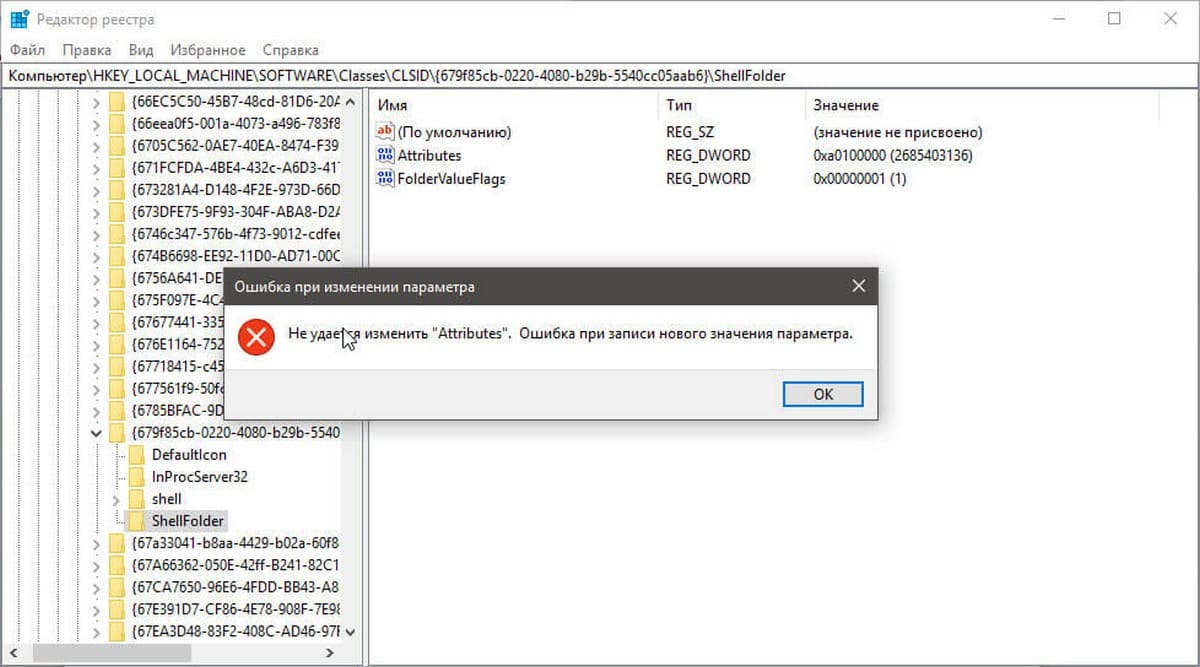
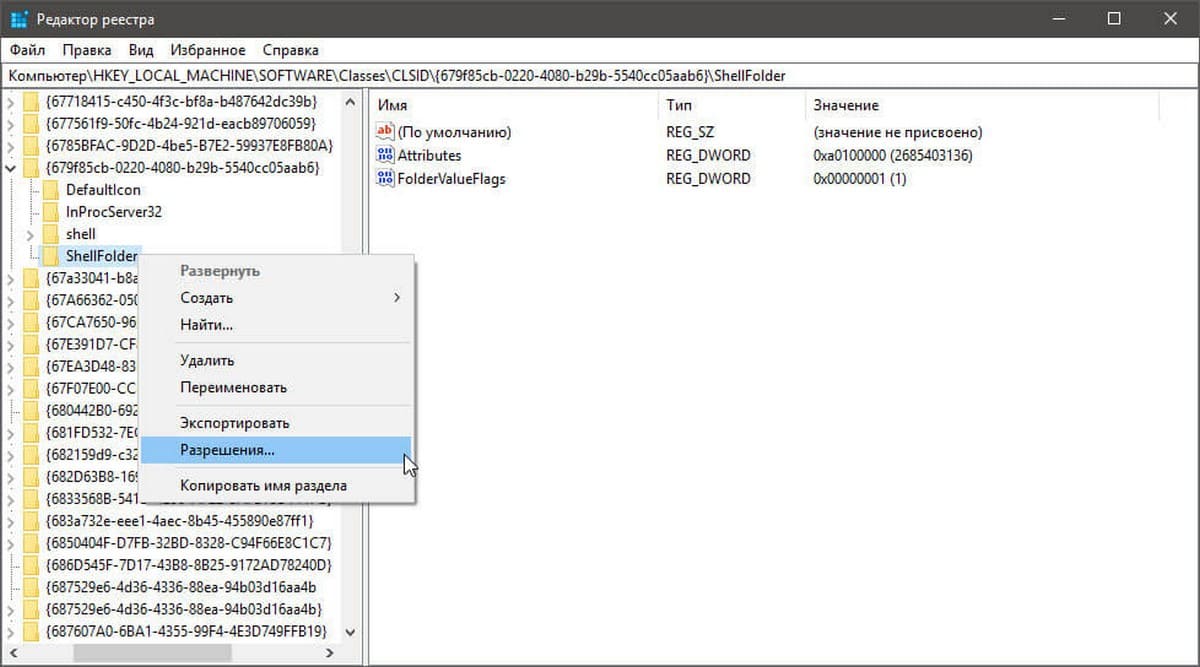
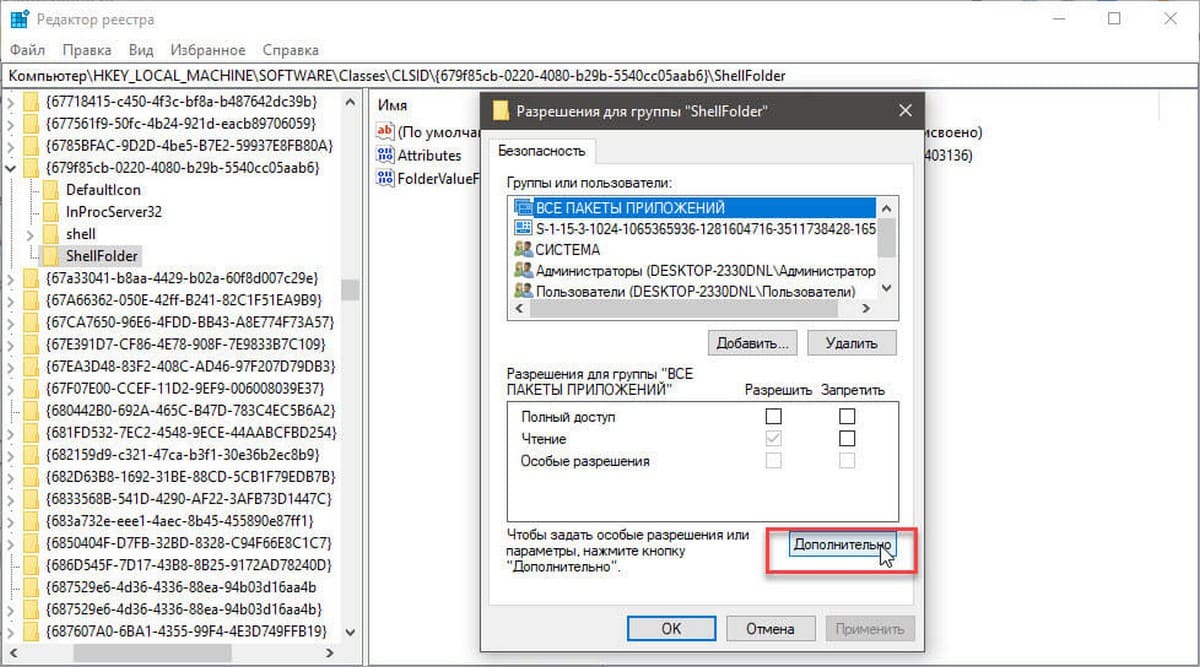
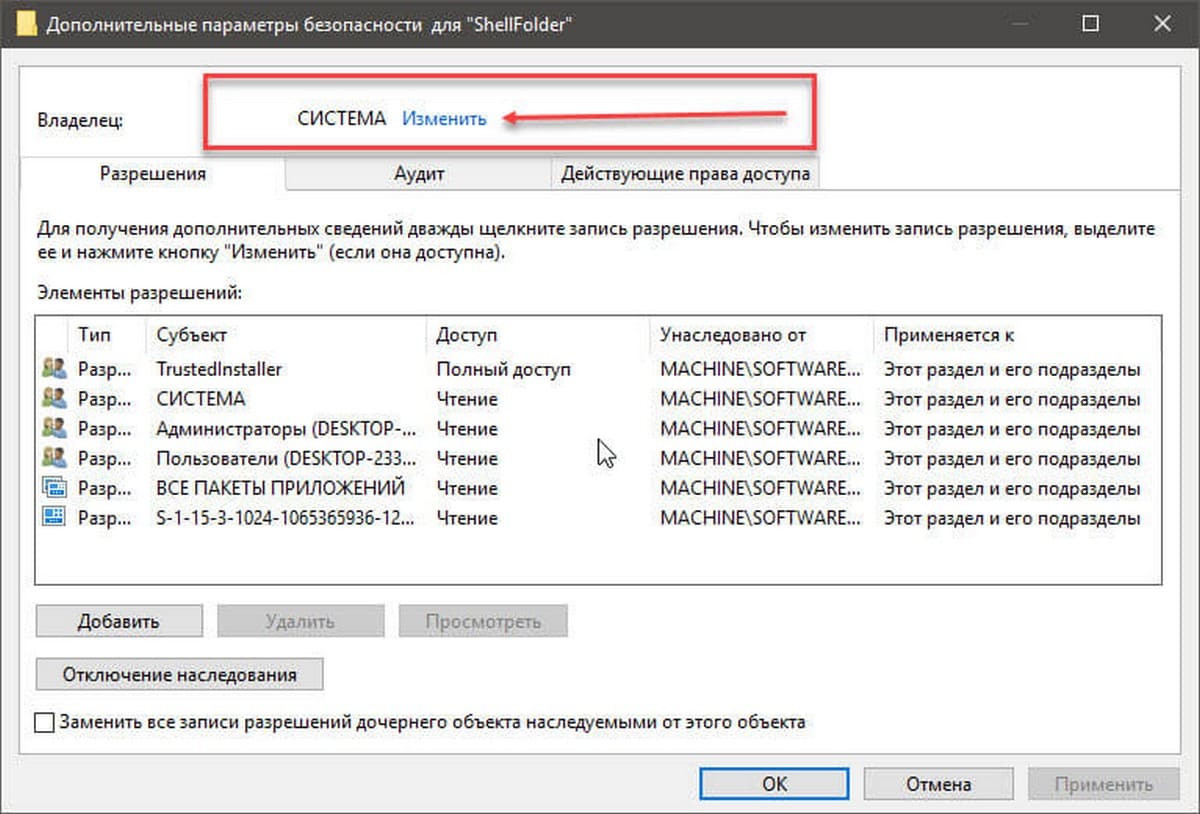
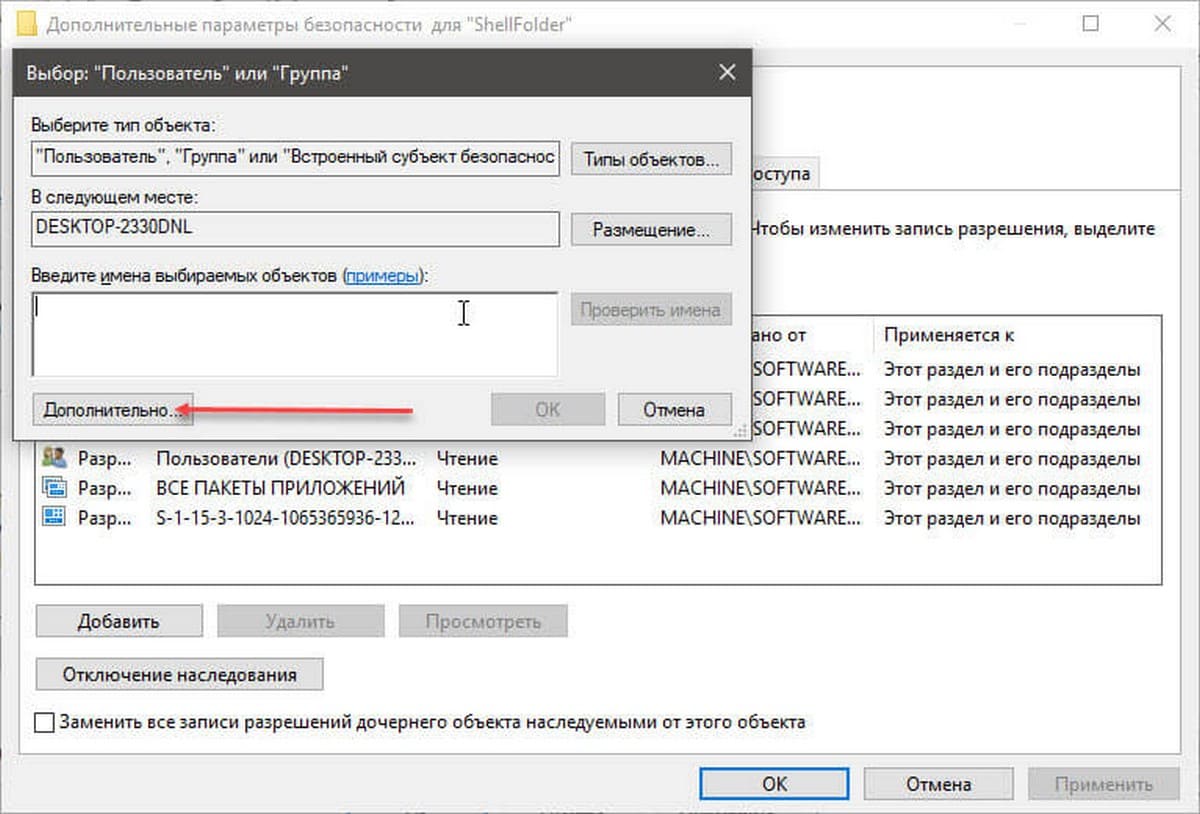
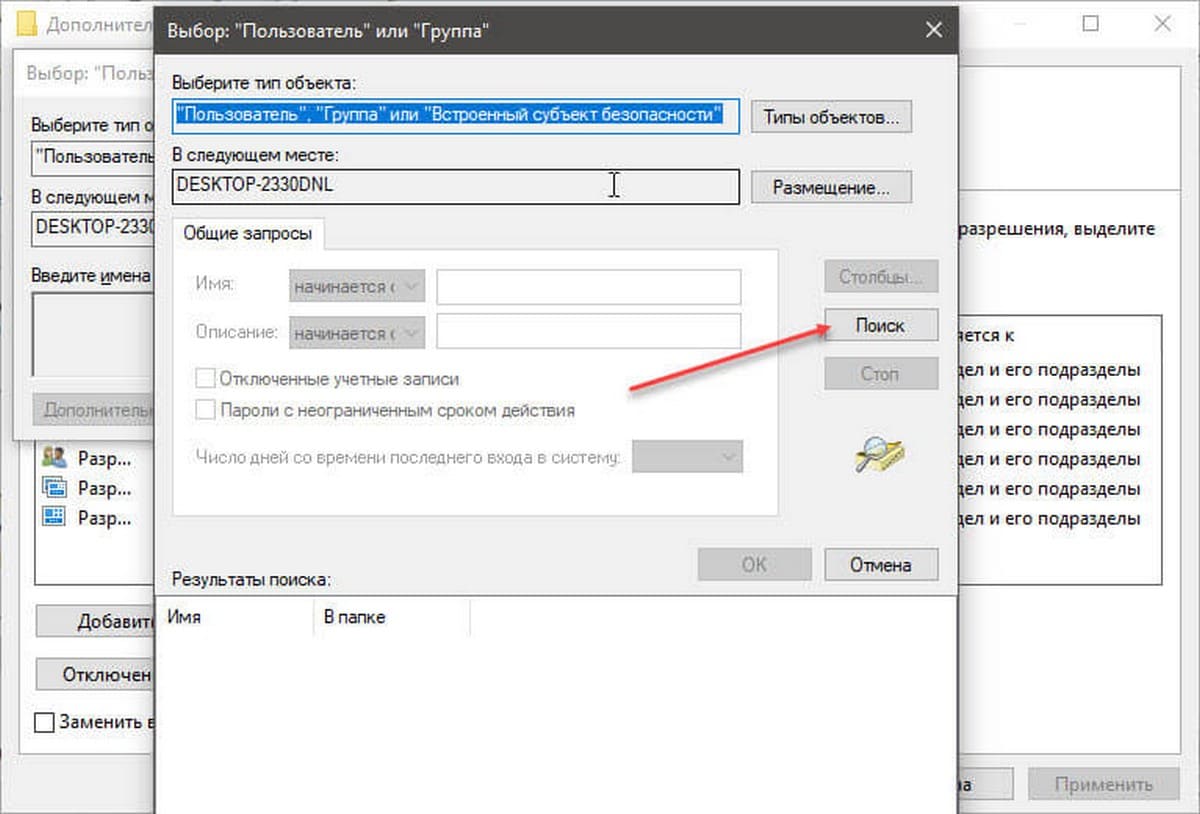
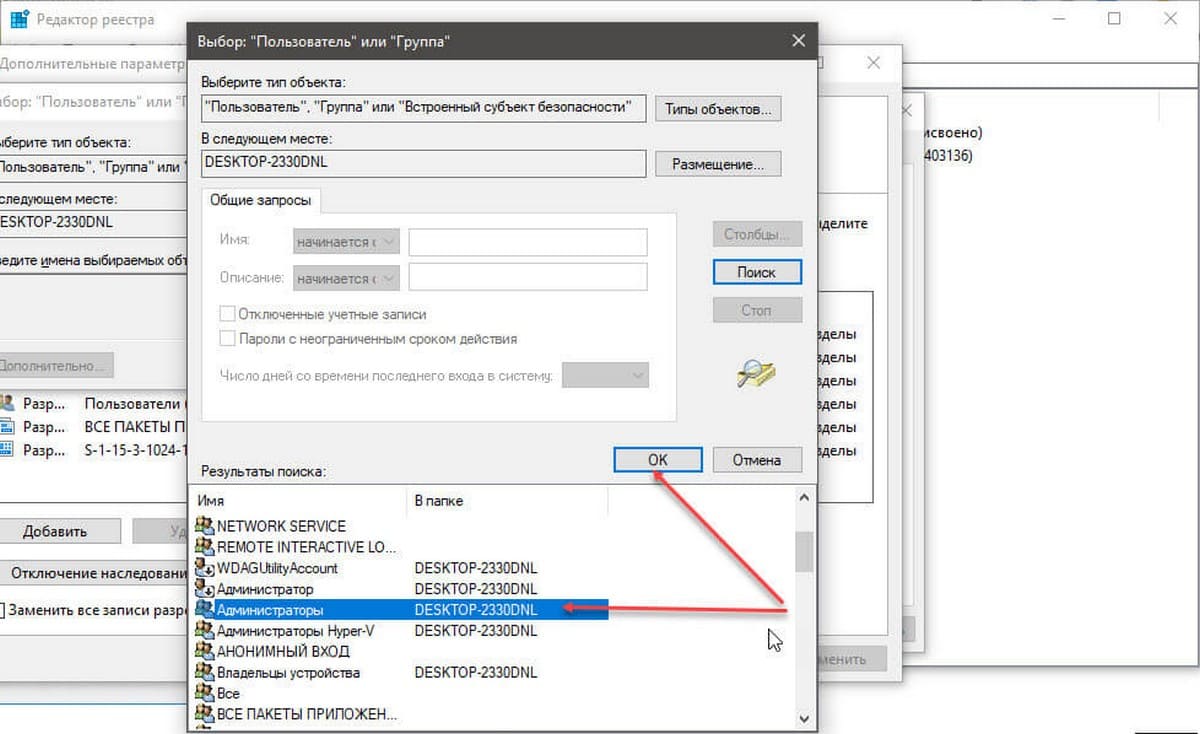
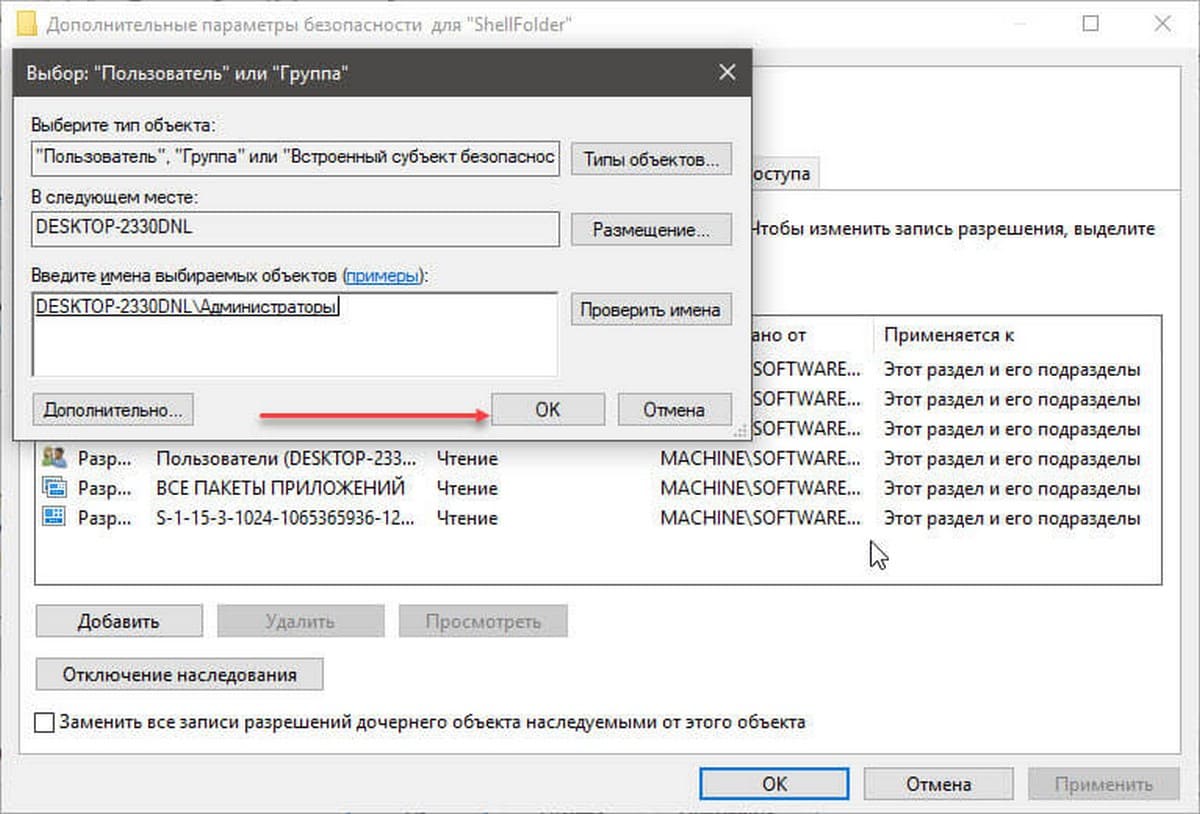
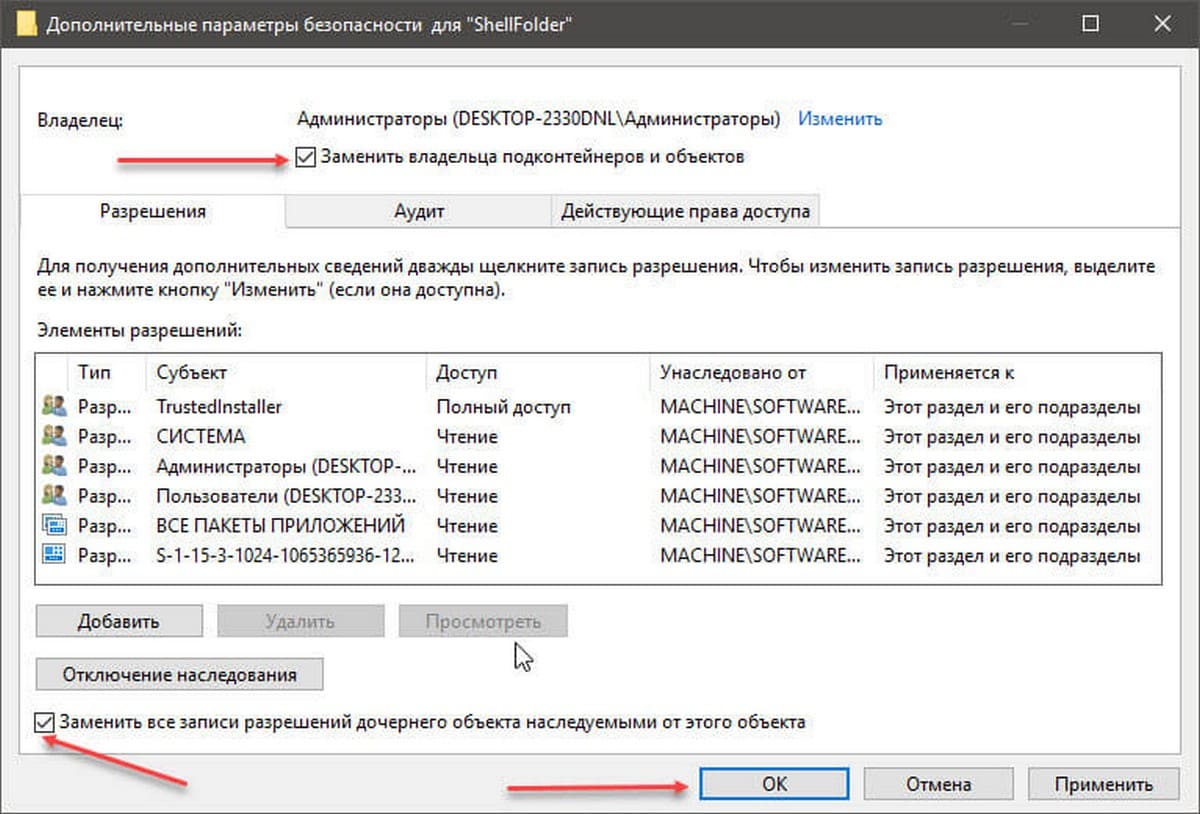
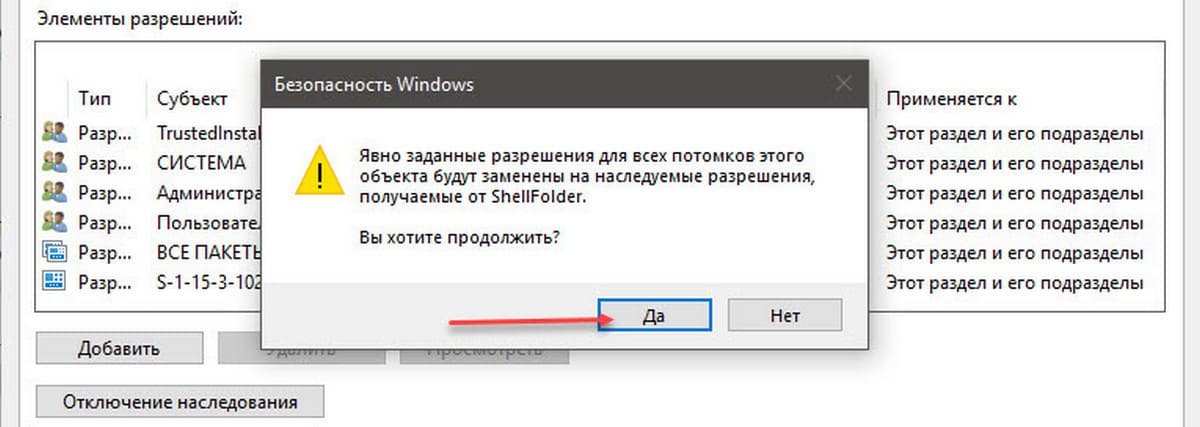
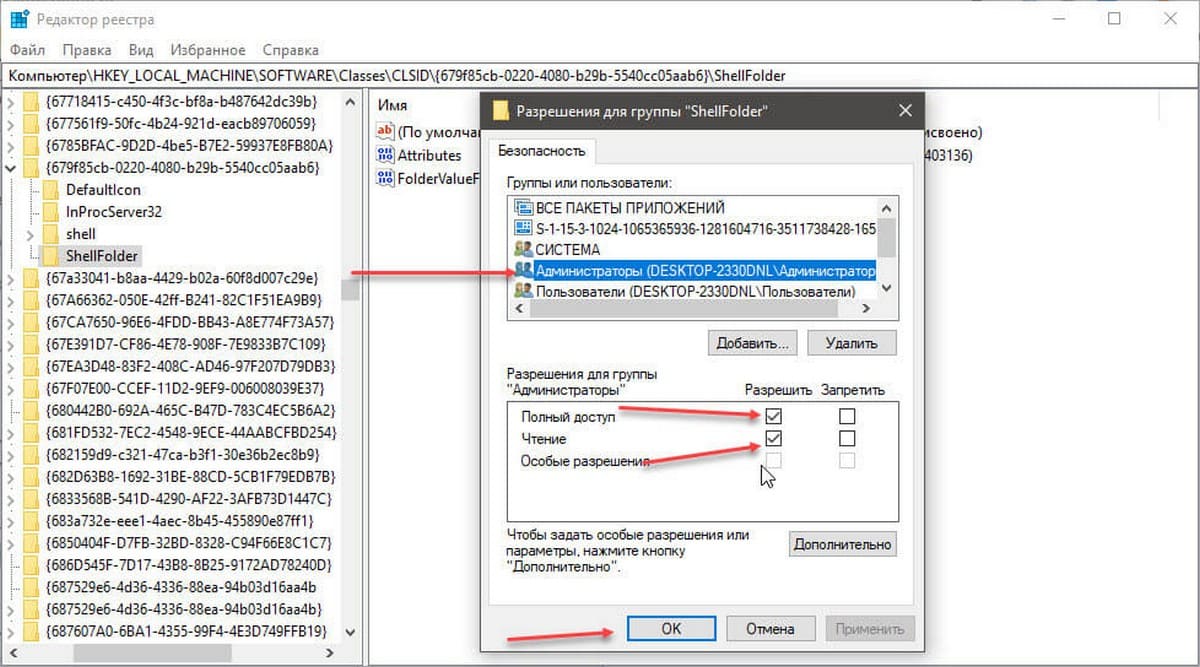










![Как исправить поврежденный реестр в Windows 10 [простейшие решения] Как исправить поврежденный реестр в Windows 10 [простейшие решения]](https://img.desmoineshvaccompany.com/img/fix/455/how-fix-corrupt-registry-windows-10.jpg)

